透過 Azure Private 5G Core 部署私人行動網路 - Azure 入口網站
私人行動網路為 5G 物聯網 (IoT) 裝置提供高效能、低延遲且安全的連線能力。 在本操作指南中,您將使用 Azure 入口網站 來部署私人行動網路,以符合您企業的需求。
必要條件
請確定您可以使用帳戶來登入 Azure 入口網站,並存取您在完成部署私人行動網路的必要工作中所識別的作用中訂用帳戶。 此帳戶在訂用帳戶範圍中必須具有內建參與者或擁有者角色。
收集 [收集部署私人行動網络所需的資訊] 中列出的所有資訊。 您可能也需要根據收集此資訊時所做的決策,採取下列步驟。
- 如果您決定要使用 JSON 檔案佈建 SIM,請確定您已備妥此檔案,並在您將用來存取 Azure 入口網站 的電腦上提供它。 如需檔格式的詳細資訊,請參閱 布建 SIM 的 JSON 檔案格式或 布建廠商提供的 JSON 檔案格式。
- 如果您決定要使用預設服務和允許所有 SIM 卡原則,請識別您要指派原則的數據網路名稱。
部署私人行動網路
在此步驟中,您將建立代表整個私人行動網路的行動網路資源。 您也可以布建一或多個 SIM,以及/或建立預設服務和允許所有 SIM 卡原則。
登入 Azure 入口網站。
在 [ 搜尋 ] 列中,輸入 行動網络 ,然後從顯示的結果中選取 [行動網络] 服務。
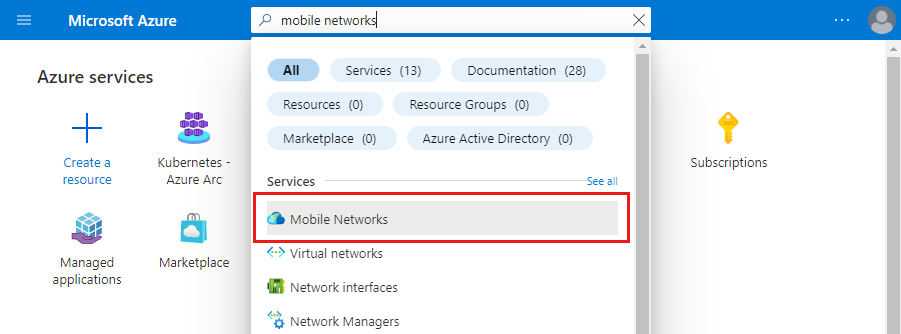
在 [行動網路] 頁面上,選取 [建立]。
![Azure 入口網站 螢幕快照,其中顯示 [行動網络] 頁面上的 [建立] 按鈕。](media/create-button-mobile-networks.png)
使用您在 [收集私人行動網络資源值] 中收集的信息,填寫 [基本設定] 索引卷標上的欄位,然後選取 [下一步:SIM>]。
![Azure 入口網站 的螢幕快照,其中顯示 [基本設定] 索引卷標。](media/how-to-guide-deploy-a-private-mobile-network-azure-portal/create-private-mobile-network-basics-tab.png)
在 [ SIM 組態] 索引標籤上,選取所選的輸入方法,方法是選取您要如何輸入 SIM 資訊旁邊的 適當選項?。 然後,您可以在收集 SIM 和 SIM 群組值中輸入所收集的資訊。
- 如果您決定目前不想布建任何 SIM,請稍後選取 [新增 SIM]。
- 如果您手動選取 [新增],新的 [新增 SIM 卡] 按鈕會出現在 [輸入 SIM 配置檔設定] 下方。 選取它,填寫字段,並針對您要布建的第一個 SIM 卡填寫正確的設定,然後選取 [ 新增 SIM 卡]。 針對您想要布建的每個額外 SIM 卡重複此程式。
![顯示 [新增 SIM 卡] 畫面之 Azure 入口網站 的螢幕快照。](media/add-sim-manually.png)
- 如果您選取 [ 上傳 JSON 檔案], [上傳 SIM 配置檔組態 ] 字段隨即出現。 使用此欄位上傳您選擇的 JSON 檔案:
![顯示 [SIM 組態] 索引標籤 Azure 入口網站 的螢幕快照。](media/how-to-guide-deploy-a-private-mobile-network-azure-portal/create-private-mobile-network-sims-tab.png)
- 如果您選取 [ 上傳加密的 JSON 檔案],會出現下列通知。
![Azure 入口網站 的螢幕快照,其中顯示 [SIM 設定] 索引卷標上的通知:目前,您將無法在此 SIM 卡群組下上傳加密的 SIM。不過,一旦建立上述具名 SIM 群組群組,您就可以在 SIM 群組區段下上傳加密的 SIM。](media/how-to-guide-deploy-a-private-mobile-network-azure-portal/create-private-mobile-network-vendor-sims-notice.png)
如果您此時正在佈建 SIM,您必須採取下列額外步驟。
- 如果您想要使用預設服務和允許所有 SIM 卡原則,請將 [您要建立基本、允許所有 SIM 卡原則並將其指派給這些 SIM 嗎?] 設定為 [是],然後在出現的 [數據網络名稱] 欄位中輸入數據網路的名稱。
- 在 [輸入 SIM 卡群組資訊] 底下,將 SIM 卡群組名稱設定為將新增 SIM 卡的 SIM 卡群組所選名稱。
- 在 [輸入 SIM 卡群組的加密詳細資料]底下,將 [加密類型] 設定為您選擇的加密類型。 建立 SIM 群組之後,就無法變更加密類型。
- 若您選取 [客戶自控金鑰 (CMK)],將金鑰 URI和使用者指派的身分識別設定為那些 SIM 卡群組將用來加密的身分識別。
選取 [檢閱 + 建立]。
現在 Azure 會驗證您輸入的設定值。 您應該會看到指出您的值已通過驗證的訊息。
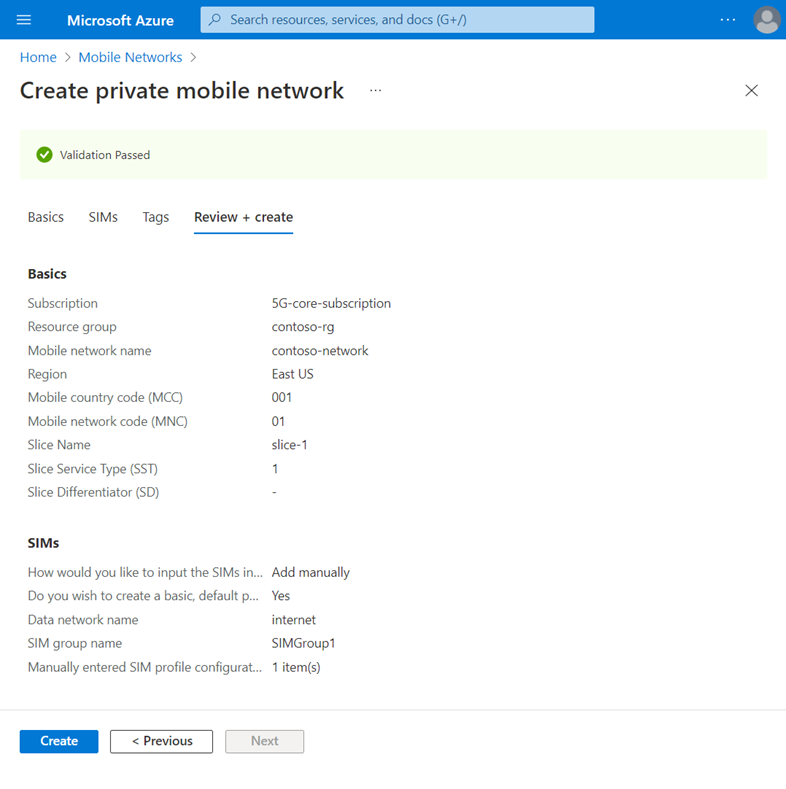
如果驗證失敗,您會看到錯誤訊息,而包含無效組態的組態索引標籤或索引標籤將會以紅點標示。 選取標幟的索引標籤,並使用錯誤訊息更正無效的設定,再返回 [ 檢閱 + 建立 ] 索引標籤。
驗證組態之後,請選取 [建立] 以建立行動網路、配量和任何 SIM 資源。
Azure 入口網站 現在會將資源部署到您選擇的資源群組。 當您的部署完成時,您將會看到下列確認畫面。
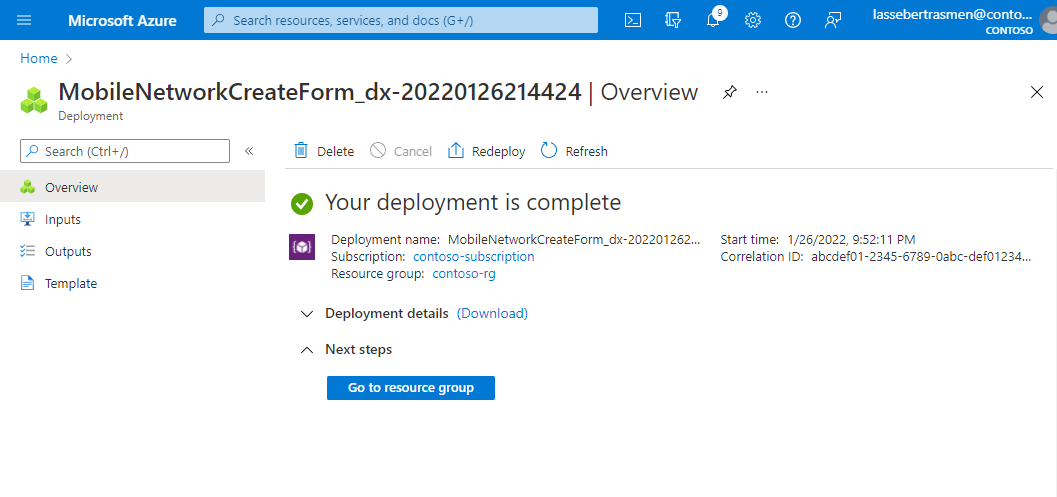
選取 [移至資源群組],然後檢查您的新資源群組是否包含正確的 行動網络 和 配 量資源。 也可能會包含下列項目,視您在程序期間所做的選擇而定。
- SIM 卡群組資源 (若您已佈建 SIM 卡)。
- 服務、 SIM 原則和數據 網路 資源(如果您決定使用預設服務和允許所有 SIM 卡原則)。
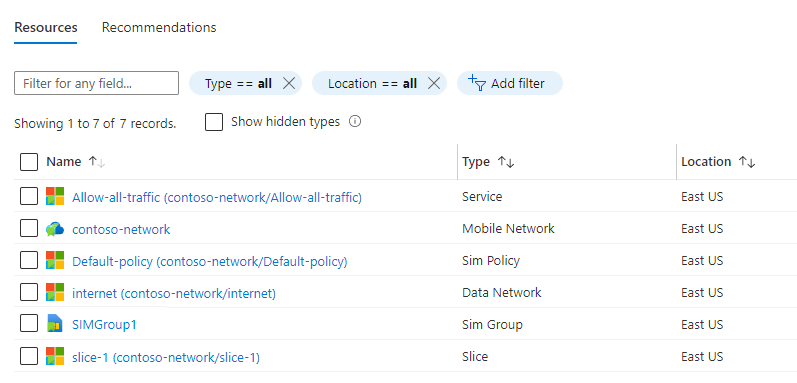
修改私人行動網路
您可以使用行動網路資源的 [修改行動網络] 按鈕,變更由行動國家/地區代碼 (MCC) 和行動網路代碼 (MNC) 組成的公用土地移動網路 (PLMN) 識別符。
登入 Azure 入口網站。
搜尋並選取 代表私人行動網路的行動網路 資源。
選取 [ 修改行動網络]。
![Azure 入口網站 的螢幕快照,其中顯示 [修改行動網络] 按鈕。](media/how-to-guide-deploy-a-private-mobile-network-azure-portal/modify-mobile-network-button.png)
視需要更新 MCC 和/或 MNC。
選取 [修改]。
重新安裝封包核心 以套用變更。 如果您在此行動網路中有多個封包核心,則必須重新安裝所有核心。
下一步
您可以開始設計原則控制,以判斷私人行動網路將如何處理流量、建立更多網路配量、啟用SUPI隱藏,或開始將網站新增至私人行動網路。